Операционные система Лаб. Работа. Командная строка. Лабораторная работа 1 Командная строка Windows Цель лабораторной работы
 Скачать 1.41 Mb. Скачать 1.41 Mb.
|
|
Лабораторная работа № 1 Командная строка Windows Цель лабораторной работы Целью лабораторной работы является практическое изучение возможностей командной строки операционной системы Microsoft Windows на примере часто используемых команд. Задачи лабораторной работы Задачами лабораторной работы являются освоение следующих навыков: работа с файловой системой в командной строке; создание архивных и пакетных файлов; настройка переменных среды окружения. Командная строка Запустили командную строку 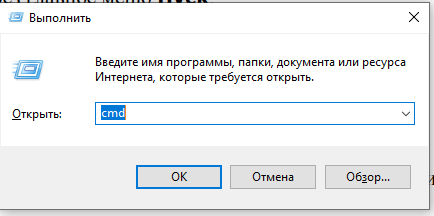 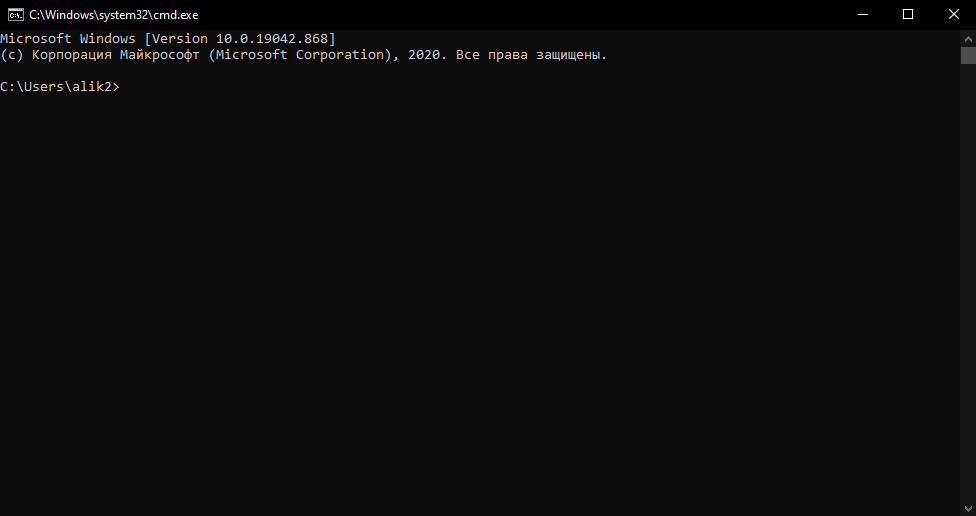 Настроили размер шрифта, цвет текста и фона 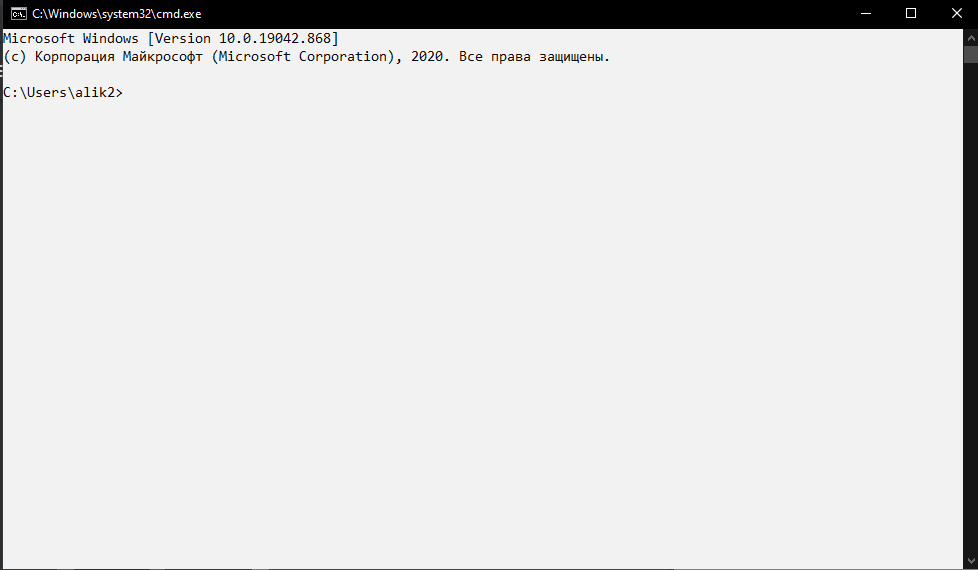 Ввели комманду ver Нашли все элементы элементы командной строки Закрыли командное окно Справочная система Вызвали справку для команды dir 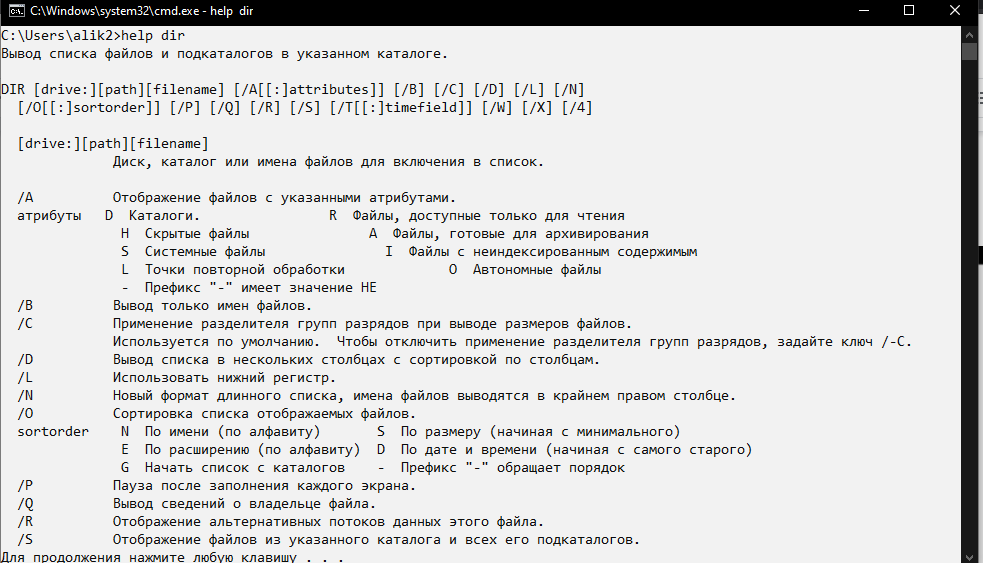 История ввода команд Вернули команду help dir 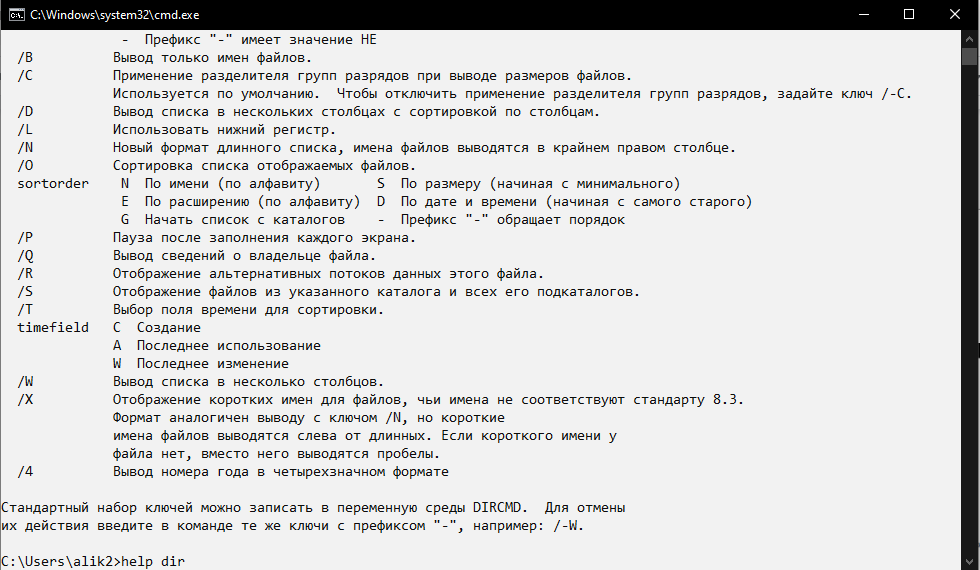 Отредактировали команду 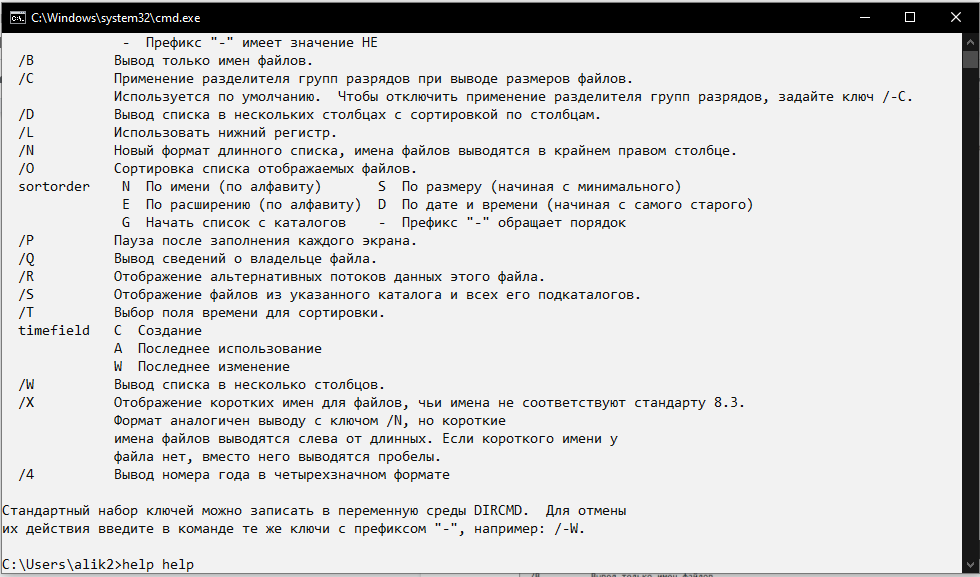 Ввели help help  Вернули предыдущую команду Команда DIR Ввели команду dir 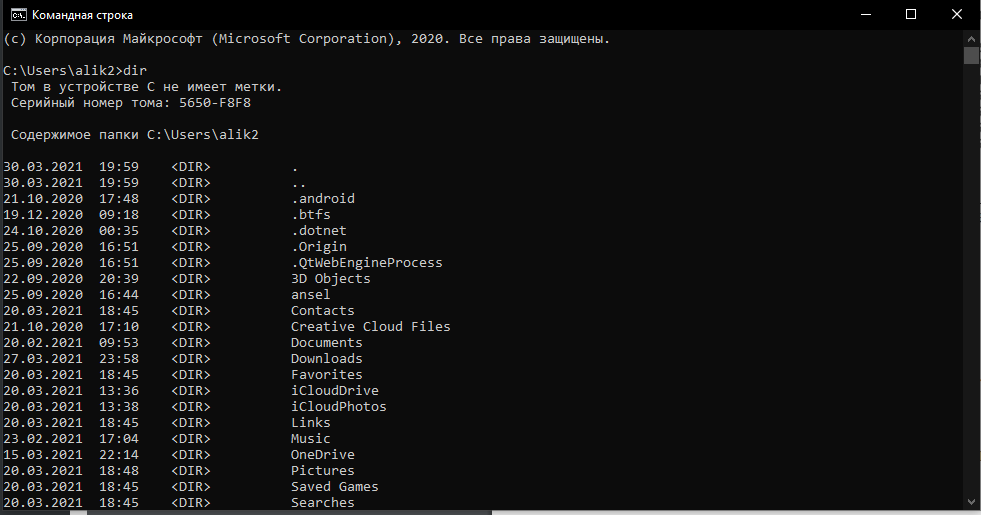 Ввели команду dir c:\ 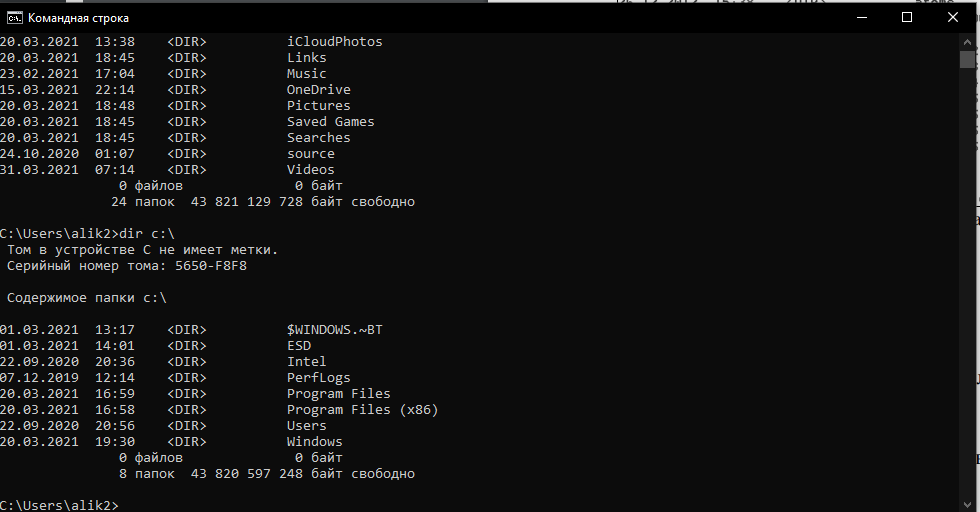 Веели команду dir /b c:\ 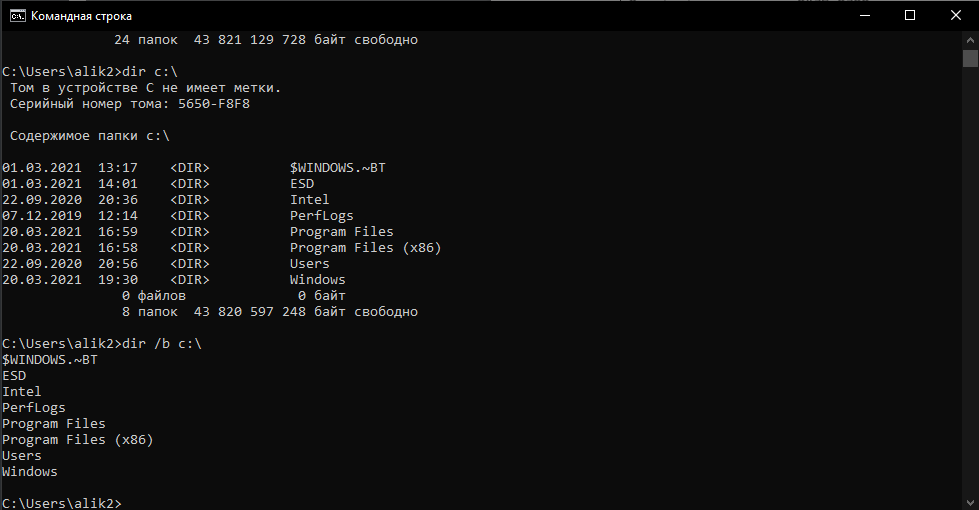 Ввели команду help dir  Ввели команду dir /O-N d:\ 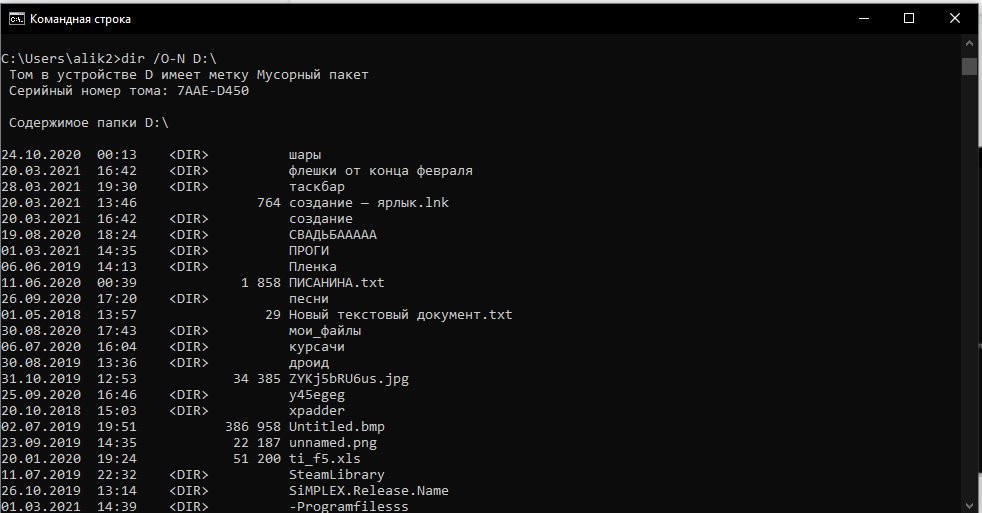 Ввели команду dir /OD d:\ 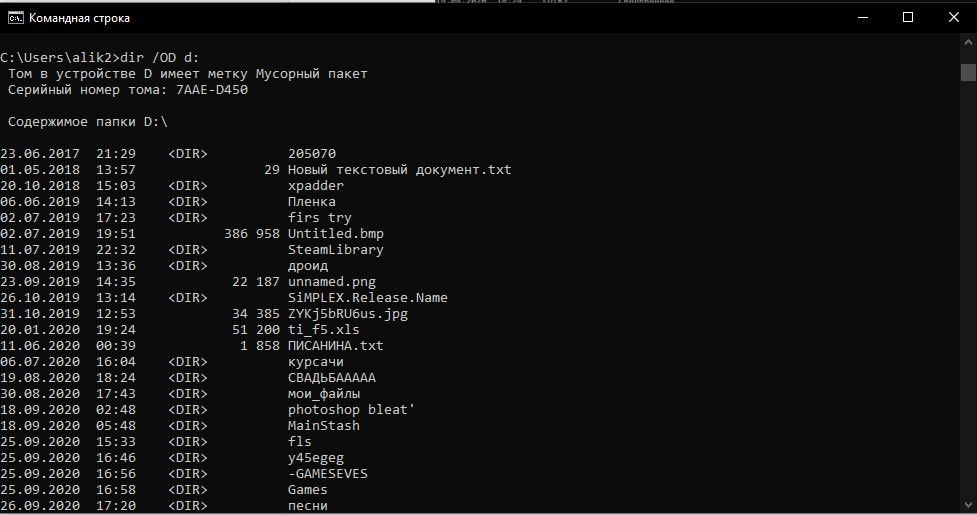 Ввели команду dir /OG d:\ 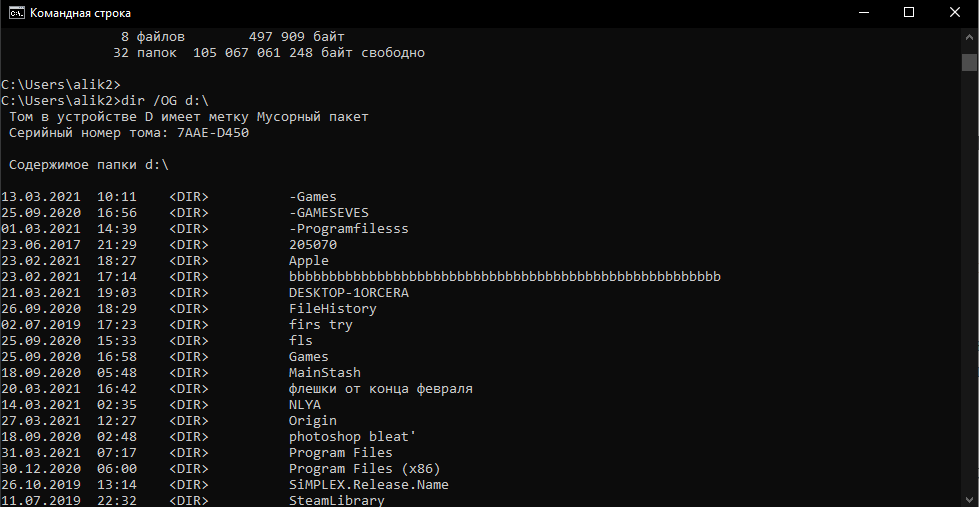 Ввели команду dir /AH /ON d:\ 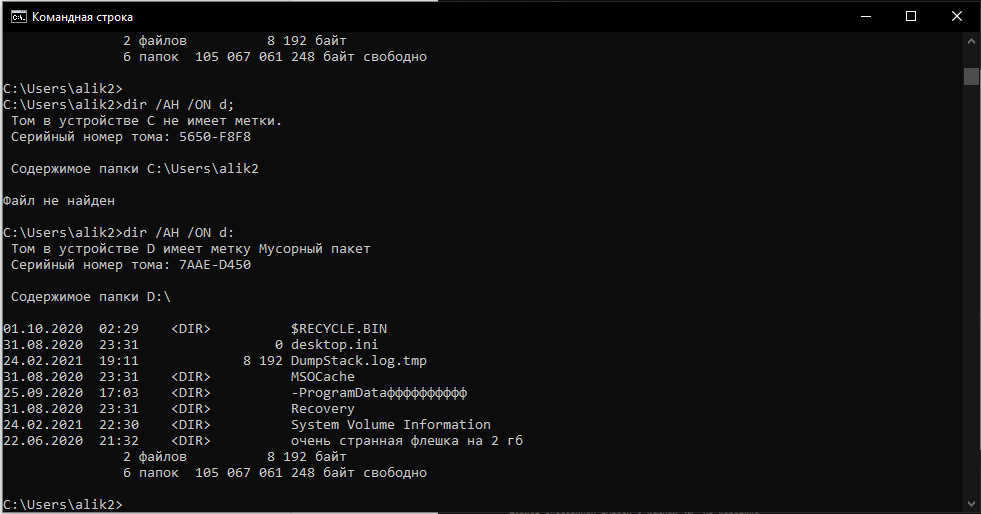 Ввели команду dir /AS /ON d:\ 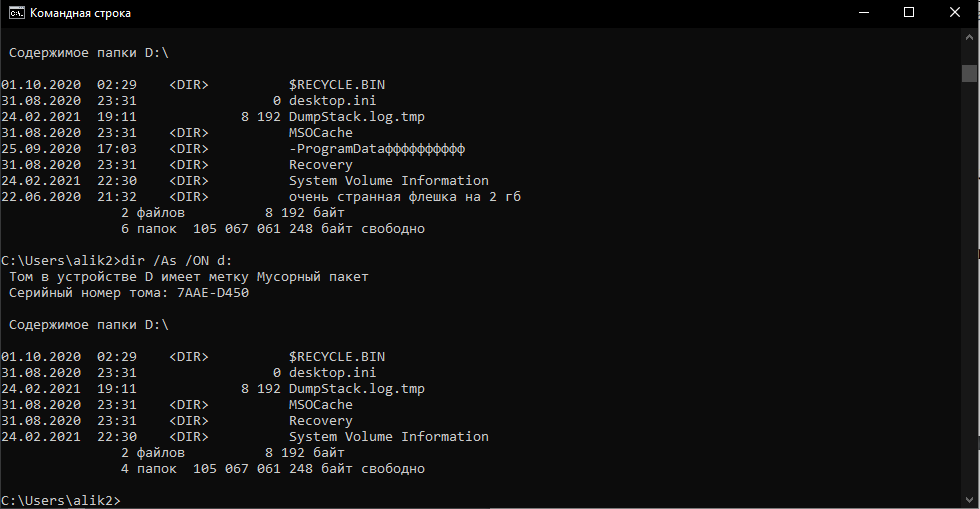 Команда CD Вызвали справку для команды CD 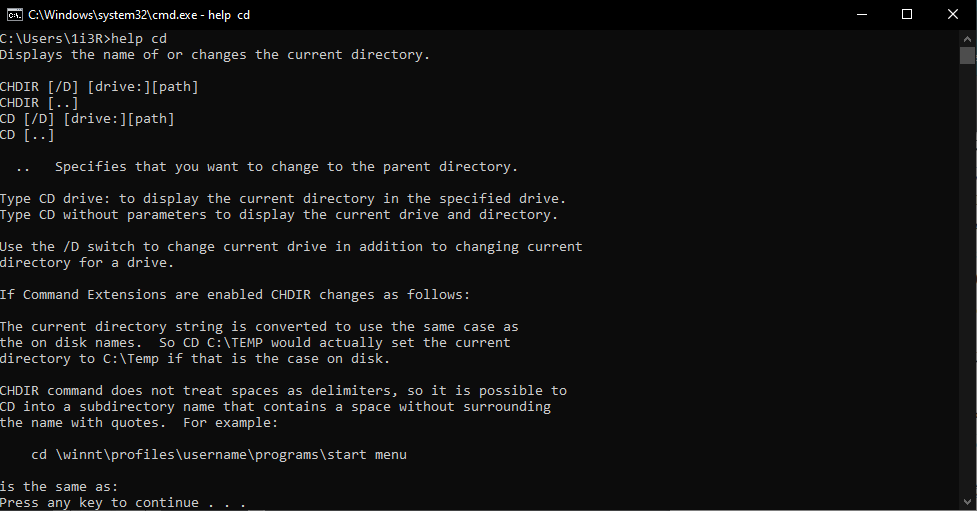 Используя команды cd и dir переходим вверх и вниз по файловому дереву диска C:\ 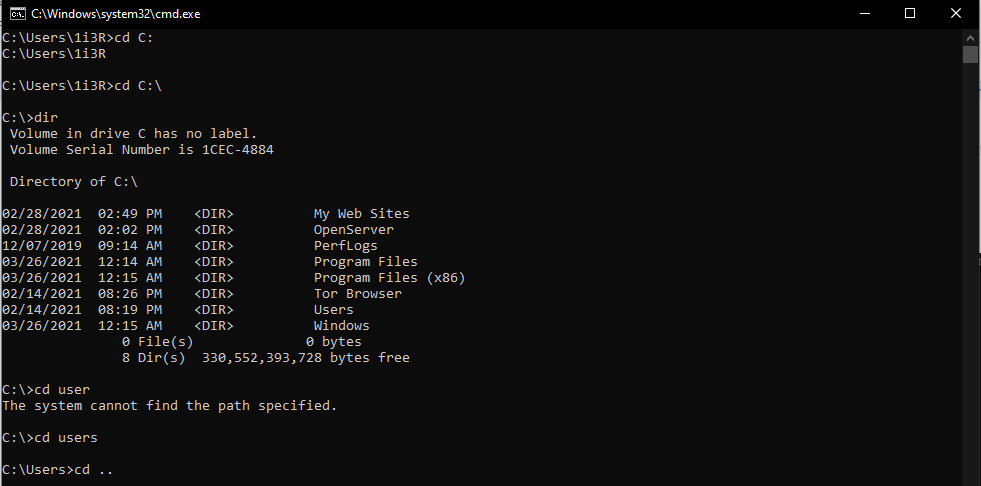 Перешли в каталог C:\Program files с одновременной сменой диска и каталога Команда Tree Вызвали справку для команды tree  Ввели команду tree 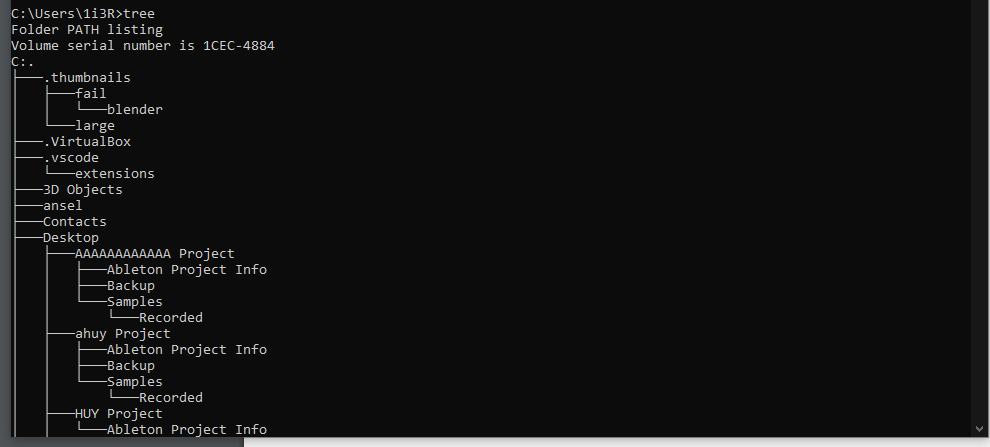 Ввели команду tree с постраничным выводом 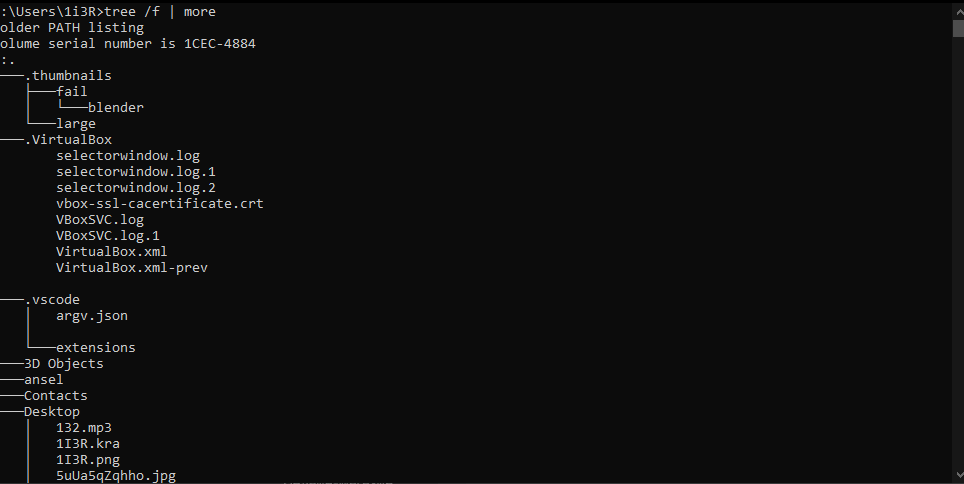 Команда SET Вывели полный список переменных окружения 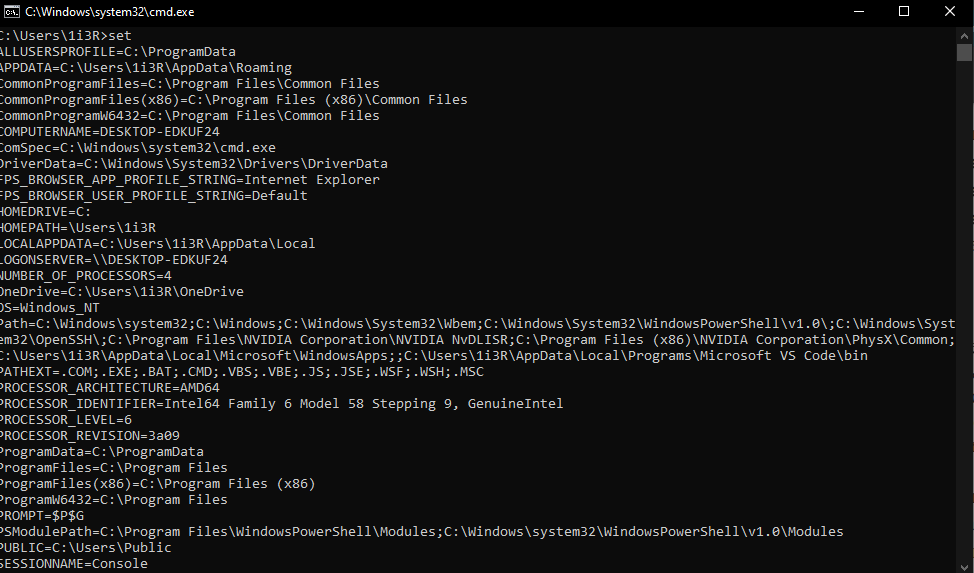 Число процессоров 4 Тип системы Windows NT Имя пользователя 1i3R Вывели путь для поиска  Команда PATH Вывели список путей Добавили c:\1 в список путей  Создание файлов Создали файл a.txt c помощью копирования 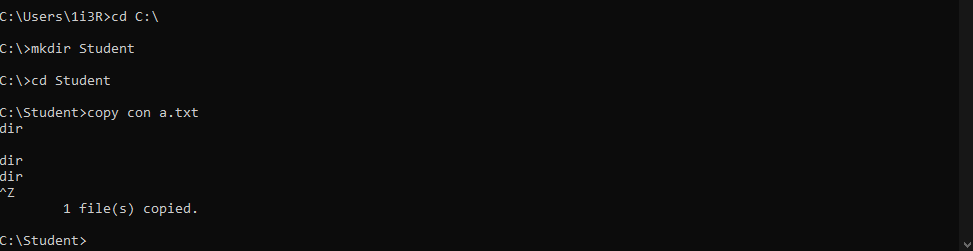 Создали файл b.txt с помощью перенаправления стандартного ввода Вывод на экран Вывели на экран файл a.txt с помощью type  Вывели на экран файл b.txt с помощью copy  Команда COPY Скопировали файл a.txt в папку TipaD и вывели на экран 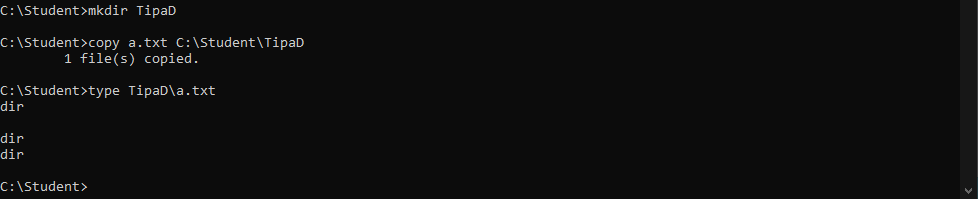 Скопировал файл a.txt в файл z.txt в папке TipaD и вывел на экран  Скопировал файл b.txt в файл с.txt и вывел на экран  Скопировал файл a.txt в файл c.txt и вывел на экран  Скопировал файл a.txt и b.txt в файл c.txt и вывел на экран 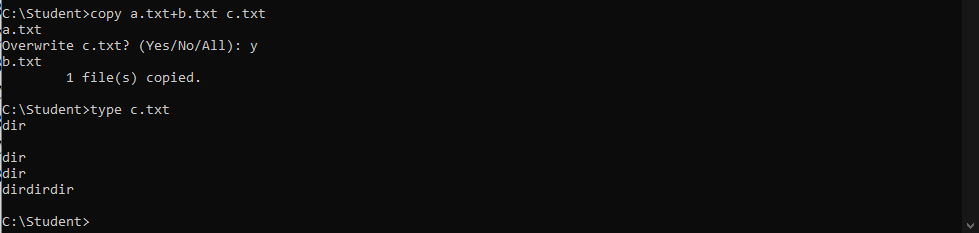 Скопировал все .txt файлы в d.txt и вывел на экран 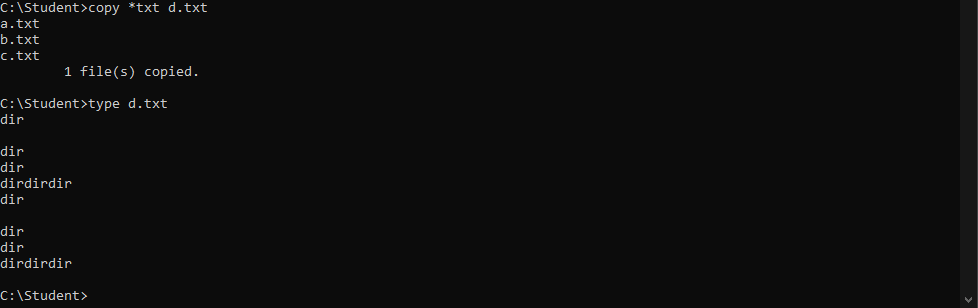 Работа с архивами Добавили 7-zip в путь поиска  Вывели справку 7z 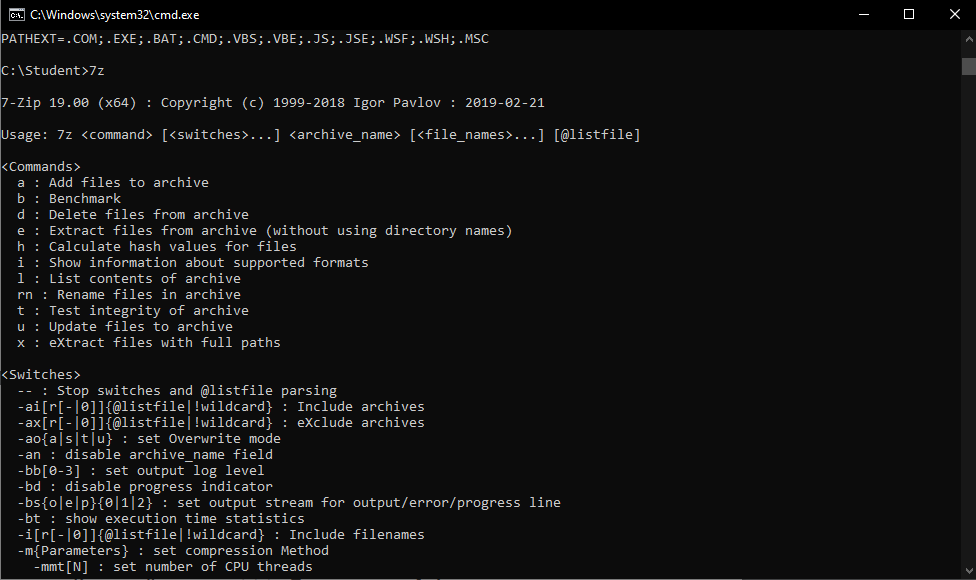 а - Добавить файл в архив e - Распаковать файлы из архива l - Содержание архива Запаковали c.txt в архив cc.7z 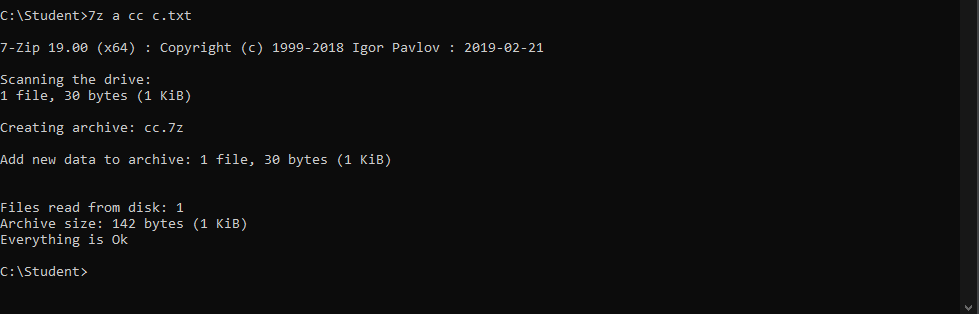 Объем архива(142 байта) больше объема c.txt(30 байт) Создали файл tt.doc и запаковали в архив t.7z 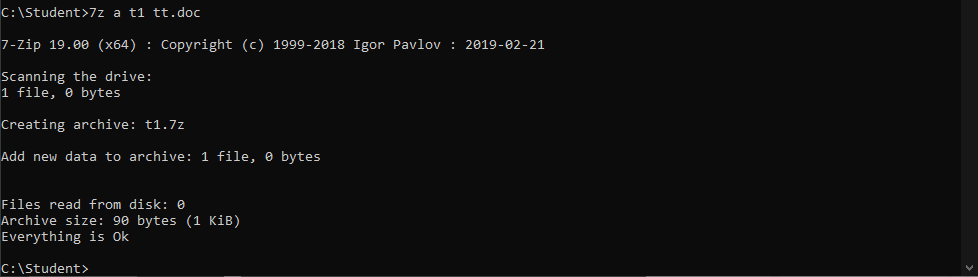 tt.doс (0 байт) чем t1.7z(90 байт) Упаковали все файлы .txt в архив ttt.7z 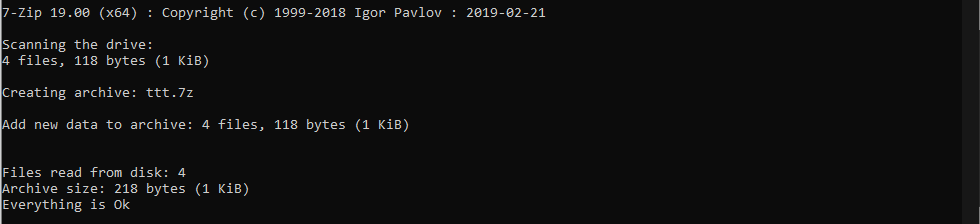 Вывели содержимое архива ttt.7z 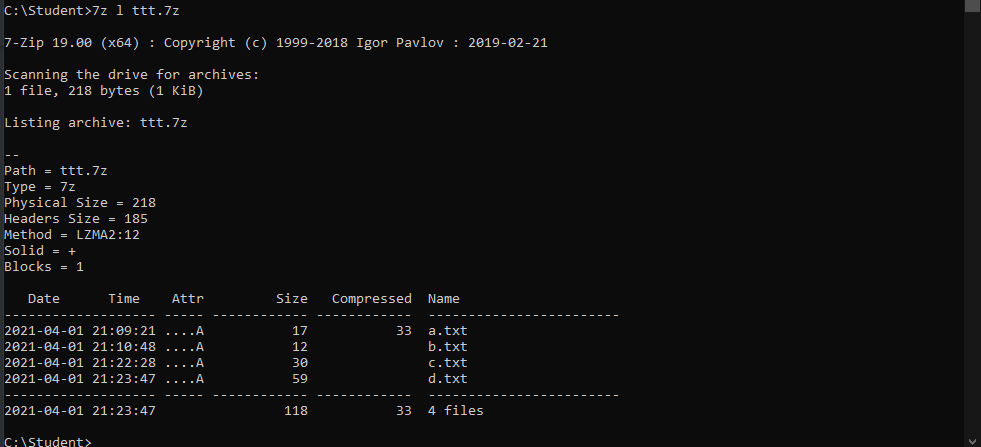 Распаковали архив ttt.7z в папку TipaD 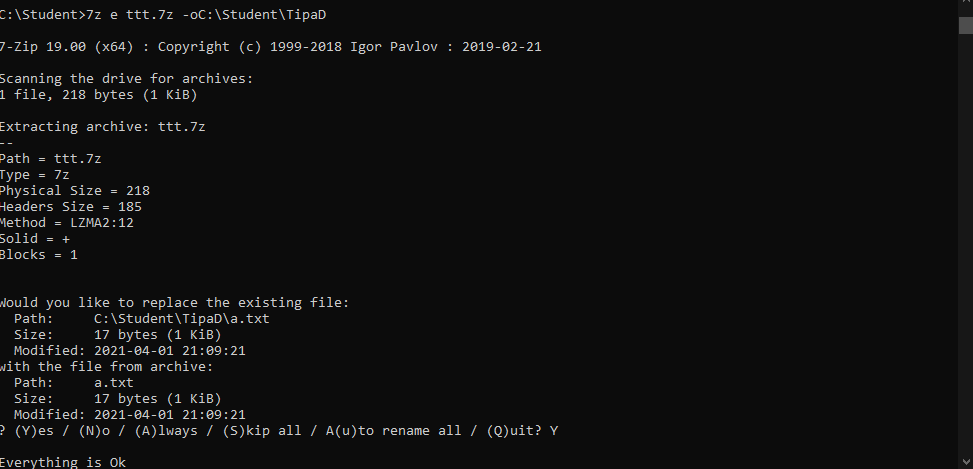 Создали самораспаковывающийся архив для tt.doc 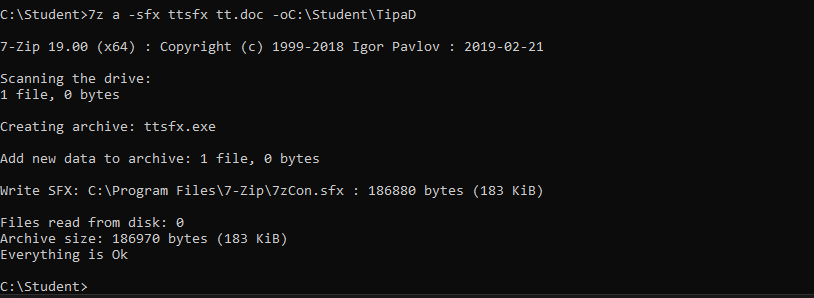 tt.doc меньше ttsfx.exe Распаковали архив ttsfx.exe Пакетные файлы Вывели справку по команде date 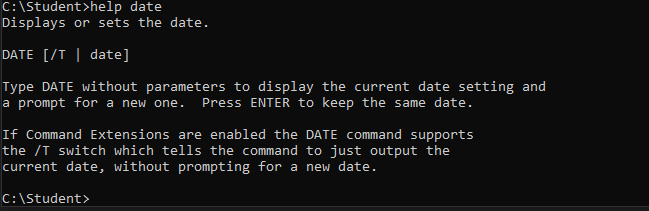 Создали da.bat и запустили с указанием расширения  Запустили da.bat без указания расширения  Добавили в путь поиска каталог с da.bat и запустили без указания пути 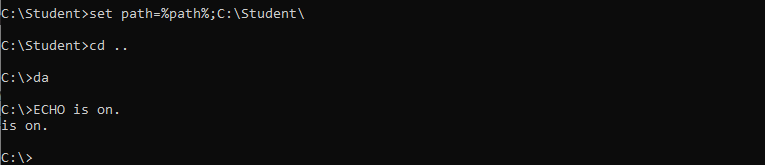 Работа с файлами в каталоге Вызвали справку по команде mkdir 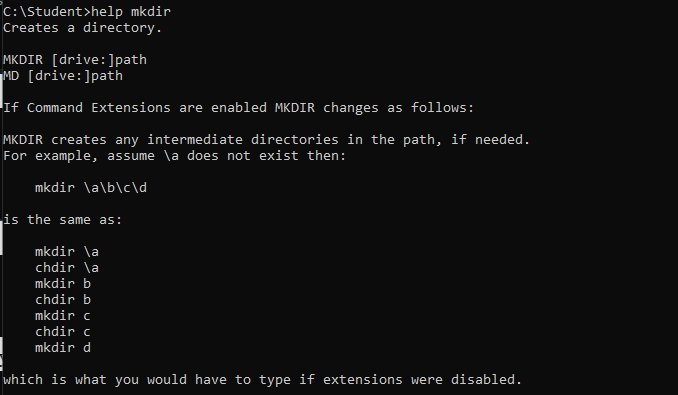 Создали каталог с названием группы Создали каталог с фамилией в каталоге ЗПИд-119 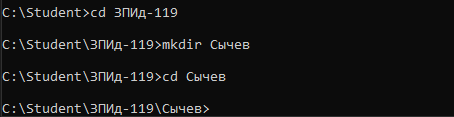 Создали текстовый файл Вызвали справку по команде del 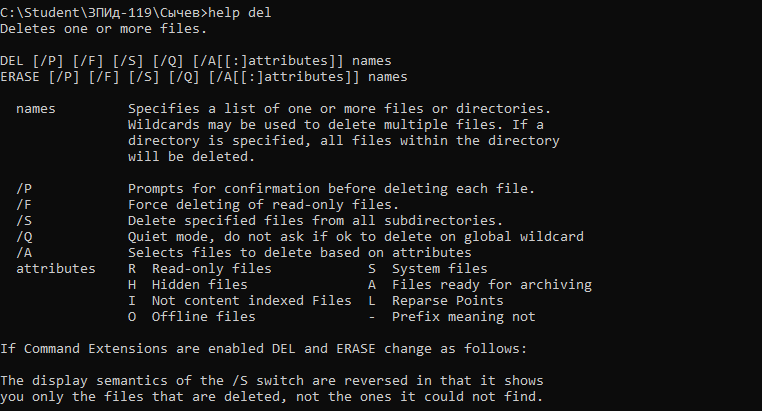 Удалили текстовый файл Поднялись вверх по файловому дереву и вызвали справку команды rmdir 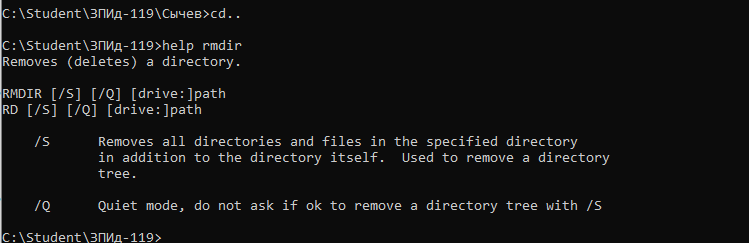 Удалили каталог Создали каталог, поднялись вверх по файловому дереву, удалить каталог не получилось так, как каталог не пустой 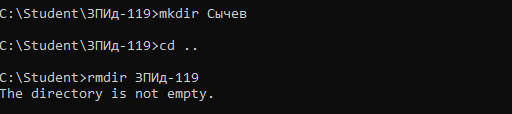 Управление процессами Вывели список процессов 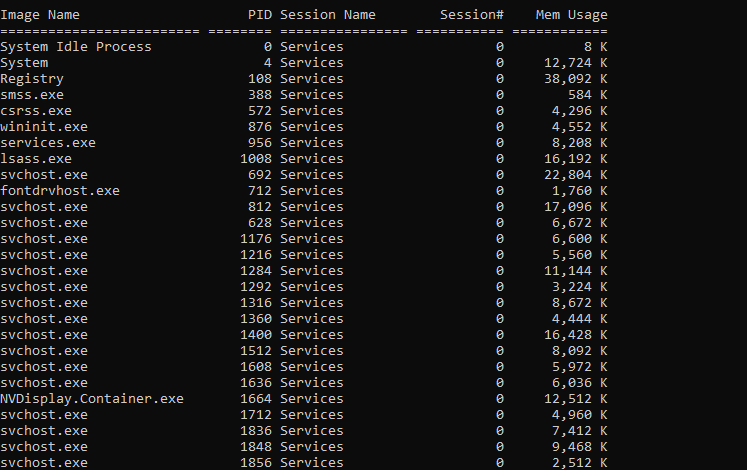 Больше всего места занимает процесс Chrome.exe Номер процесса cmd 9556 Запустили вторую командную строку и вывели список процессов 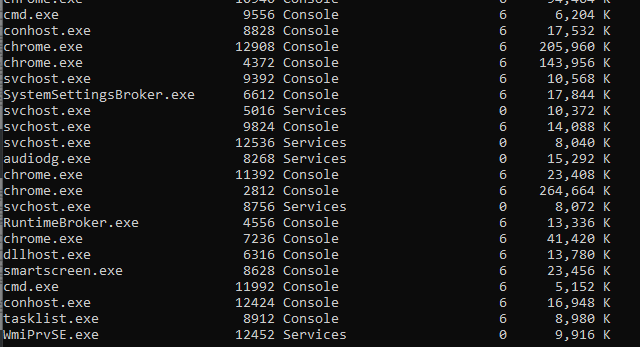 Номер второго процесса cmd 11992 Первый cmd занимает 6204 kb второй 5152 kb Ввели в первой командной строке несколько команд 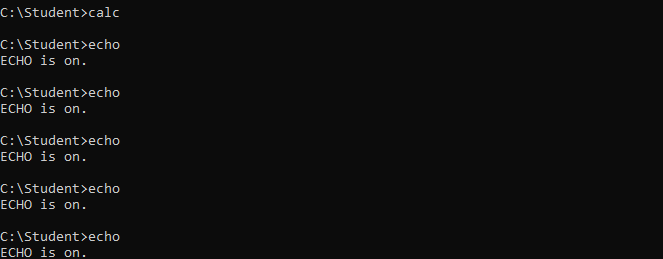 Вывели список процессов 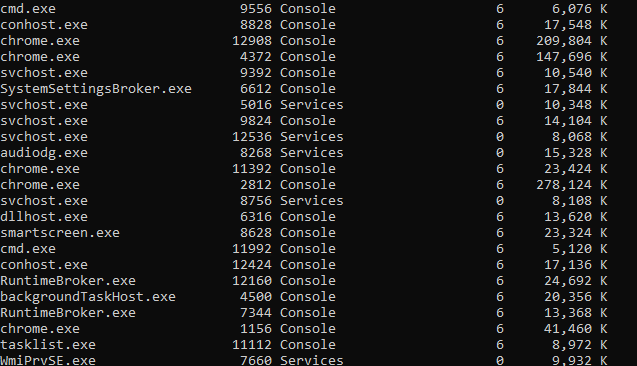 Cmd1 занимает 6076 kb cmd2 занимает 5120 kb Остановили процесс cmd который занимает больше места  Вывели лист процессов, первой командной строки больше нету в процессах 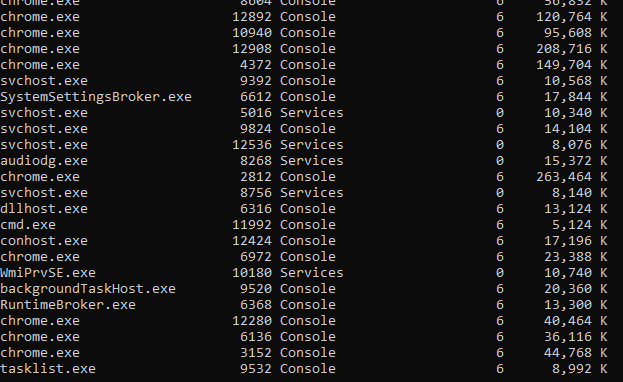 |
